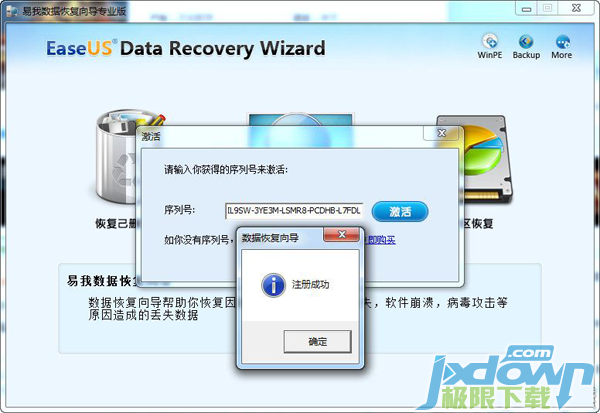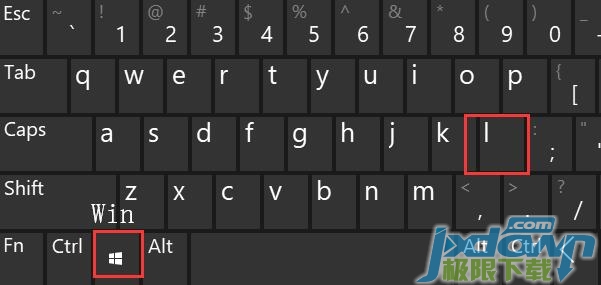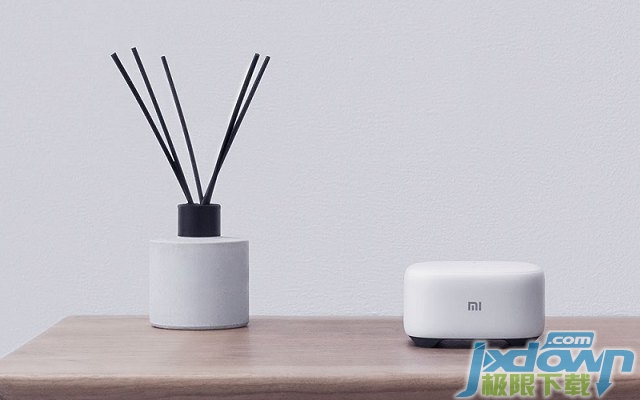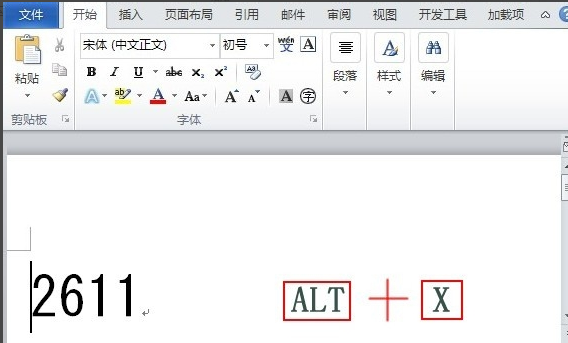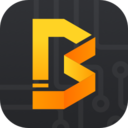开机显示ntldr is missing无法进入系统故障解决方案
当我们需要重装系统时,由于不恰当或者操作错误造成开机时显示"ntldr is missing",当你遇到这个故障时,连重装系统都没反应,可能是因为之前是xp系统,你在安装win7系统的时候出现、或者你在装系统的时候格式化了c盘(建议删除c盘文件即可,不要格式化),这是因为引导文件丢失了,或者系统找不到引导文件,下面极限下载小编就教大家解决的方法。
方法一
1、开机,一直按住esc不放,进入startup menue,选择F9 Boot Device Option回车(不同型号的电脑FX不一样,你只需要选择含有Boot Device Option的即可)。
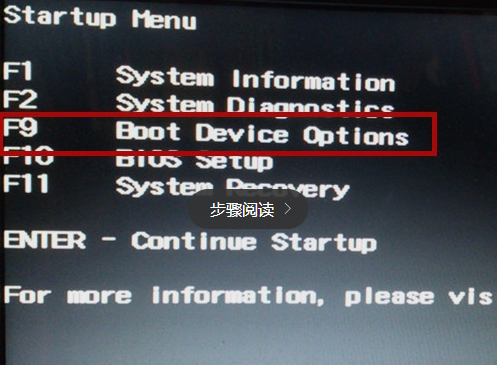
2、选择最后250w这项,然后按回车键(注:因为我的u盘是xx公司的,所以此处是这个,你的u盘估计与我的不同,你选择含有你u盘的选项)。
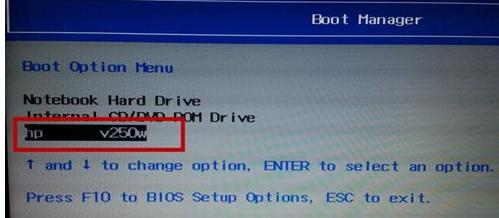
3、选择【01桃】运行老毛win03PE2013增强版,回车(enter)。
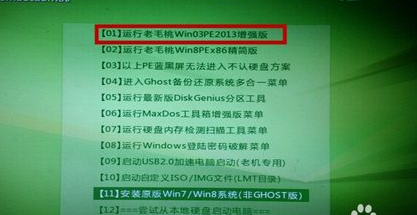
[page]
4、进入到pe系统桌面,点击"windows启动引导修复"。
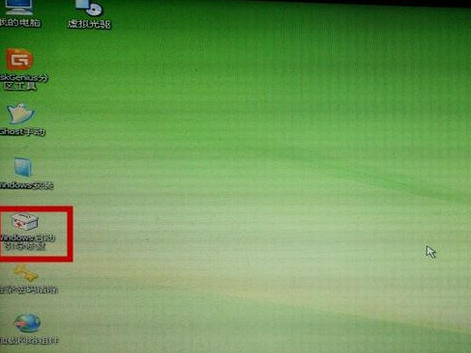
5、选择"c盘",然后回车(enter)。
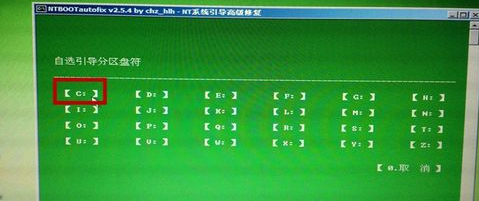
6、先选择"高级",然后回车(enter)。
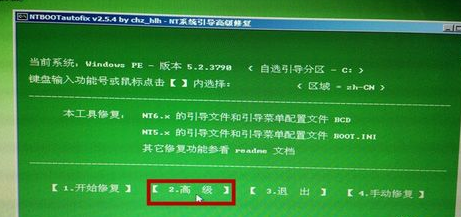
[page]
7、接着选择并点击"写主引导程序/引导程序"。
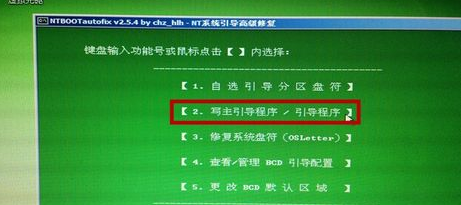
8、接着选择"4重写主引导程序MBR"。
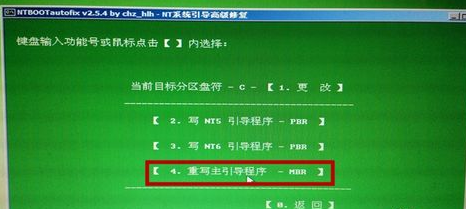
[page]
9、这时候写入成功,点击"返回",开机重启即可。
方法二
1、在进入pe桌面后,可以点击"windows一键重装系统"。

2、这里给你自动选择了"还原分区",同时给你找到了你的ghost文件,你选择你想还原的分区,一般是c盘(除非你是双系统在别的盘),点击确定。

3、接着选择"是(Y)"。
4、这时候就自动给你还原系统了,同时也解决了开机ntldr is missing的状况。
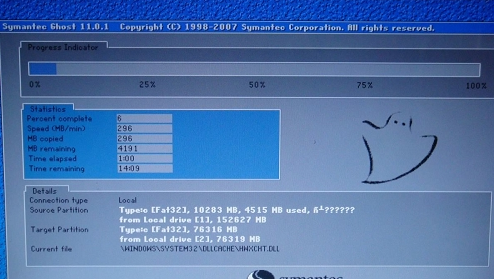
[page]
方法三
1、最极端的情况下,你的硬盘坏了,这时候去买个硬盘换上(最好去电脑修理店修理,我的就是这样尝尽了所有网上方法都没用,结果去换了一个硬盘,就好了)。
方法四
1、用安装光盘修复。首先,进入BIOS设置为从光盘启动,然后插入光盘重启,在出现"欢迎使用安装程序"界面后,我们选择"要使用恢复控制台修复Windows XP安装,请按R"。
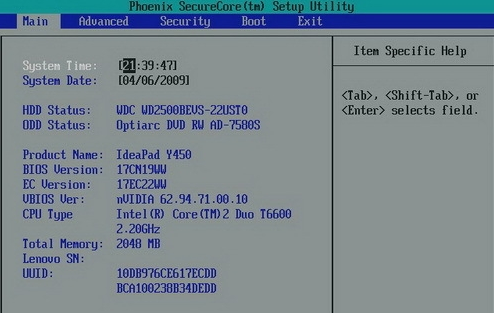
2、进入系统故障恢复控制台后先转到C盘。
3、然后输入"copy X:I386NTLDR c:"回车(X代表光驱盘符),将光盘中的ntldr复制到系统盘的根目录下。
4、再输入"exit"退出控制台,取出光盘重启,如果重启没有了ntldr is missing,那么就说明复制成功了。